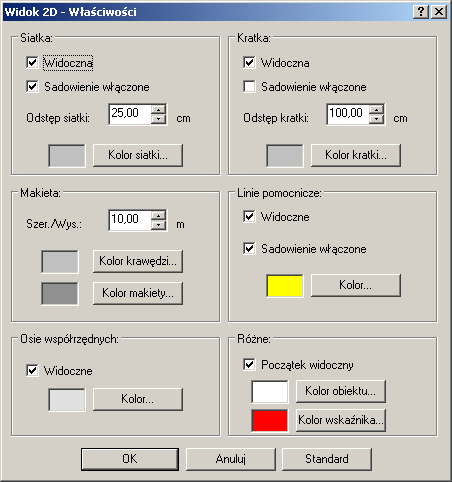Widoki modelera
Obszar roboczy modelera stanowią widoki: z góry, z przodu, z lewej oraz podgląd 3D, których wielkość można zmieniać. Przy górnej krawędzi każdego okna po prawej stronie znajduje się ikona maksymalnego powiększenia każdego z widoków. Jeśli widok jest zmaksymalizowany, ikona ta powoduje ponowny powrót do czterech widoków. Dodatkowo zmaksymalizowane widoki posiadają menu, poprzez które można uaktywnić inny widok. W trybie podzielonym można zmieniać rozmiary okien za pomocą myszy. Po umieszczeniu kursora nad krawędziami rozdzielającymi okna kursor zmienia się w symbol podwójnej strzałki i pozwala na poziome i pionowe przesuwanie podziałów okien. W punkcie przecięcia linii rozdzielających jest to możliwe również po skosie. Podwójne kliknięcie na punkcie przecięcia przywraca początkowy podział okien.
W widokach można stosować powiększanie przy wciśniętym prawym klawiszu myszy. Przy „powiększonych” widokach 2D można przesuwać obszar roboczy z wciśniętym lewym klawiszem myszy. W zakładce Widok znajdą Państwo ikony do zmiany trybów wyświetlania dla podglądu 3D, włączania i wyłączania konstrukcyjnych narzędzi pomocniczych. włączania i wyłączania eksploratora oraz określania sposobu, w jaki mają być aktualizowane widoki podczas przesuwania. Standardowo wszystkie widoki są aktualizowane równocześnie, co przy dużych projektach może spowalniać pracę. W takim przypadku za pomocą odpowiednich ikon zakładki Widok można dla nieaktywnych widoków ustalić odświeżanie dopiero podczas zakończenia przesuwania, tzn. gdy w aktywnym oknie lewy klawisz myszy zostanie zwolniony. Właściwości prezentacji można zmienić w razie potrzeby poprzez menu Widok > Elementy 2D > Właściwości....